Ako čistiť klávesnicu
Autor:
Judy Howell
Dátum Stvorenia:
26 V Júli 2021
Dátum Aktualizácie:
1 V Júli 2024

Obsah
- stupňa
- Metóda 1 Z klávesnice odstráňte nečistoty
- Metóda 2 Sprejujte postriekaním
- Metóda 3 Vyčistite vnútro klávesnice
Klávesnice sa po určitom čase znečistia, aj keď pravidelne nejete alebo nefajčíte. Prachu a nečistoty časom ovplyvní výkon vášho počítača. Na oživenie klávesnice väčšinou stačí obyčajné čistenie stlačeným vzduchom a izopropanolom. Striekanie spôsobí viac poškodenia, preto by ste mali klávesnicu okamžite vysušiť. Demontujte, aby ste opravili niektoré problémy, ako sú kľúče, ktoré uviaznu, a aby ste jej urobili facelift.
stupňa
Metóda 1 Z klávesnice odstráňte nečistoty
- Vypnite počítač a odpojte káble. Aby ste chránili hardvér pred poškodením, pred pokusom o vyčistenie klávesnice vypnite počítač. Ak má kábel, odpojte ho zo zásuvky na počítači. Ak nemôžete odstrániť klávesnicu, napríklad ak čistíte prenosný počítač, odpojte napájací kábel od počítača, aby ste predišli úrazu elektrickým prúdom.
- Pred vypnutím počítača môžete odpojiť klávesnice USB. Ak to urobíte pomocou klávesnice, ktorá nie je USB, mohli by ste počítač poškodiť, ak si nie ste istí, vždy ho najprv vypnite.
- Vyberte batérie alebo batérie z bezdrôtových klávesníc, najmä ak chcete klávesy vyčistiť.
-
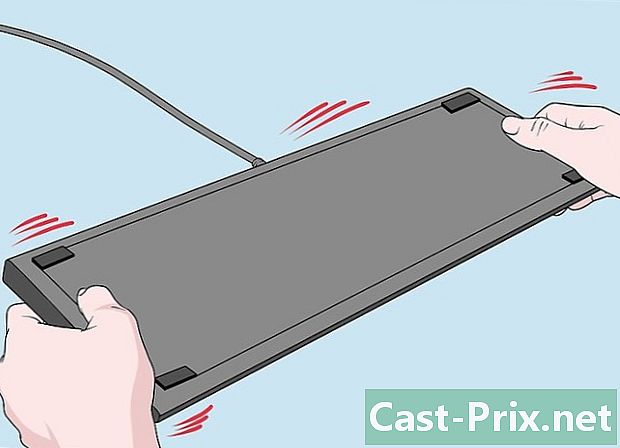
Preklápanie klávesnice odstráňte nečistoty. Prevráťte klávesnicu a vyhoďte čo najviac nečistôt. Pri potrasení klávesnicou buďte opatrní. Väčšina omrvín, nečistôt, vlasov a iných zvyškov by mohla okamžite spadnúť. Nakloňte ho pod rôznymi uhlami a jemne poklepte na tvrdý povrch, aby ste upustili od nečistôt.- Počas potrasenia počúvajte na klávesnici zvuk špiny. Toto sa niekedy stáva pri mechanických klávesniciach a iných zariadeniach so zdvihnutými klávesmi. Na dôkladné vyčistenie zvážte demontáž klávesnice.
- Ak čistíte laptop, držte obrazovku druhou rukou a držte počítač za základňu.
-

Na vyfúknutie zvyškov použite stlačený vzduch. Stlačený vzduch je váš najbezpečnejší nástroj na všeobecné čistenie. Fľašu držte v uhle 45 stupňov, zatiaľ čo ukazujete na klávesy. Pri prepúšťaní prúdov stlačeného vzduchu podajte špičku na klávesoch. Špičku držte vždy asi 1 cm nad klávesnicou.- Fľaše na stlačený vzduch nájdete v obchodoch s kancelárskymi potrebami, obchodoch s elektronikou a supermarketoch. Fľaše si môžete objednať aj online.
- Na úplné vyčistenie klávesnice môžete stlačený vzduch vyfukovať z rôznych uhlov. Najskôr ju otočte k sebe a potom na druhú stranu.
- Ak čistíte laptop alebo membránovú klávesnicu, skúste ju držať, kým na ňu fúkate stlačený vzduch. Držte ho približne pri 75 stupňoch tak, aby nebol úplne zvislý.
-

Na čistenie zvyškov použite prachový vysávač. Sací výkon vysávača eliminuje najodolnejšie nečistoty uviaznuté medzi klávesmi. Ak nemáte vysávač, skúste použiť normálny vysávač so špičkou kefy. Prejdite sa po celej ploche klávesnice so zameraním najmä na oblasti okolo klávesníc. Na týchto miestach sa zachytí najviac zvyškov.- Uistite sa, že neexistujú žiadne trasiace kľúče, najmä na prenosnom počítači. Ak niektorá z nich vyjde, nájdite ju vo vákuovom vrecku, umyte ju a vložte späť na svoje miesto. Položte ho na kolík alebo ho zatlačte na miesto na klávesnici.
-

Očistite okolo klávesov vatovým tampónom. Ponorte vatový tampón do malého množstva izopropanolu, aby ste zabránili navlhčeniu spodnej časti tlačidiel. Každý kľúč utrite, aby ste odstránili prach, mastnotu a iné nečistoty. Opakujte toľkokrát, koľkokrát je potrebné, aby ste vyčistili strany každého kľúča a medzery okolo neho. Ak je tampón príliš znečistený, vymeňte ho.- Izopropanol veľmi rýchlo schne, a preto je lepšou možnosťou ako voda. Nájdete ho vo väčšine lekární.
- Môžete ich tiež vyčistiť zabalením handričky z mikrovlákna okolo noža. Navlhčite ho izopropanolom a potom ho vložte do medzier medzi klávesmi na klávesnici. Najlepšie to funguje s mechanickými klávesnicami, ktoré majú zvýšené klávesy.
- Pri práci na notebooku venujte pozornosť. Izopropanol je vynikajúcou voľbou na čistenie, ale jemné súčasti vášho počítača sú hneď pod klávesnicou. Nenechajte produkt presakovať pod kľúčmi.
-

Klávesnicu utrite handrou namočenou v izopropanole. Vyberte tkaninu, ktorá sa nerozštiepi, aby sa zabránilo zavádzaniu nových nečistôt. Po nasiaknutí sa tiež uistite, že látka nekapáva. Utrite hornú časť každého kľúča, aby ste odstránili prach a nečistoty, ktoré sa na ňom nahromadili.- Sledujte, ako často používate medzerník a kláves Enter. To sú kľúče, ktoré majú tendenciu byť najšpinavšie. Možno ich budete musieť niekoľkokrát vyčistiť, aby ste ich vyčistili.
- V prípade skutočne znečistených oblastí použite špáradlo na odstránenie špiny. Držte špáradlo takmer na dotyk a špinu utrite, aby zmizla. Zvyšok otrite izopropanolom.
-

Vyleštite klávesnicu utierkou z mikrovlákna. Naposledy utrite klávesnicu, aby ste odstránili zvyšný prach a kvapky izopropanolu. Skontrolujte, či vyzerá čisto a ako nový. Ak je ešte špinavá, mali by ste ju dôkladne rozobrať na hĺbkové čistenie. Po dokončení ho pripojte a otestujte.- Izopropanol na klávesnici schne asi po minúte. Voda môže trvať dlhšie. Ak ste použili vodu a myslíte si, že by mohla bežať medzi kľúčmi, nechajte ju pred opätovným pripojením najmenej 24 hodín.
Metóda 2 Sprejujte postriekaním
-

Vypnite počítač a ihneď odpojte klávesnicu. Materiál okamžite vypustite po rozliatí tekutiny. Kvapalina mohla vstúpiť do klávesnice a poškodiť alebo poškodiť komponenty vášho notebooku. Odpojte kábel klávesnice, ak je pripojený k počítaču, alebo odpojte laptop.- Nehody okamžite vyriešite, aby nedošlo k poškodeniu počítača alebo klávesnice. Kvapalné látky a elektrické komponenty sa nemiešajú. Nezapínajte jednotku, kým nebude suchá.
- Pred odpojením klávesnice, ktorá nie je USB, vypnite počítač, aby ste predišli poškodeniu zariadenia.
-

Otočte klávesnicu a potraste tekutinou. Zaveďte klávesnicu cez umývadlo, vrece na odpadky alebo uterák. Ak ju držíte hore nohami, nútite tekutinu prúdiť namiesto toho, aby presakovala ďalej do klávesnice.Trepaním zatlačíte zachytené kvapky medzi klávesmi, aby padli. Neustále to robte, kým neprestane plynúť klávesnica.- Ak chcete tekutinu pretekať, nakloňte ju niekoľkými smermi. Ak máte laptop, nasmerujte tekutinu, ktorú ste vyliali, z motora a iných dôležitých častí. Držte ho otvorený a prevrátený jeho naklonením, aby ste vytlačili tekutinu z kľúčov.
-

Klávesnicu osušte handričkou z mikrovlákna. Keď to robíte, držte ho hore nohami. Špongiu vytlačte čo najviac tekutiny. Klávesnicu nevracajte do pôvodnej polohy, kým nevymažete čo najviac tekutiny.- Papierové utierky a vreckovky môžu zanechávať zvyšky, takže je lepšie použiť handričku z mikrovlákna. V prípade núdze nemusíte mať čas nájsť správnu handričku, takže môžete použiť čokoľvek, čo príde do ruky. Trik bude uterák, papierové uteráky alebo dokonca staré tričko.
-

Nechajte schnúť najmenej 24 hodín na vzduchu. Držte klávesnicu hore nohami, aby z nej mohla vytekať tekutina. Dajte dole uterák, aby absorboval tečúcu tekutinu. Keď už má klávesnica čas na zaschnutie, môžete ju bezpečne vrátiť.- Väčšina postrekov by mala zaschnúť do 24 hodín. Ak máte dostatok času, mali by ste sa pokúsiť na dva až tri dni uschnúť na vzduchu.
-

Skontrolujte, či na klávesnici nie sú poškodené. Pripojte ho, ak má kábel alebo zapnite prenosný počítač. Skúste napísať na klávesnici. Stlačením všetkých tlačidiel sa uistite, že fungujú. Možno ste jeden odpojili jeho vyčistením.- Pokiaľ ste práve nerozliali vodu, existuje veľká šanca, že vaše kľúče sú lepivé. Rozložte klávesnicu a dôkladne ju vyčistite.
- Zvážte profesionálne čistenie drahého notebooku. Notebooky sú jemnejšie a ťažšie čistiteľné ako bežné klávesnice. Profesionál môže skontrolovať, či nedošlo k poškodeniu vnútorných komponentov prenosného počítača.
Metóda 3 Vyčistite vnútro klávesnice
-

Vypnite počítač a odpojte klávesnicu. Chráňte svoje zariadenie a seba tým, že sa staráte o elektrické komponenty. Začnite vypnutím počítača a potom odpojte klávesnicu. Ak používate bezdrôtovú klávesnicu, vyberte batériu alebo batérie.- Ak pracujete na prenosnom počítači, odpojte napájací kábel. Stlačením ľubovoľného klávesu zobrazíte, či je počítač úplne vypnutý.
- Ak máte klávesnicu bez rozhrania USB, pred pokusom o jej odpojenie vypnite počítač.
-

Vyberte kľúč pomocou skrutkovača, ak sú odnímateľné. Klávesy najmodernejších klávesníc sa zavesia na malé kliešte a dajú sa ľahko odstrániť. Páku pomocou plochého skrutkovača alebo noža na maslo pod jedným z rohov kľúča rozoberte. Potom to zastrelte prstami. Možno ju budete musieť trochu premiešať, aby ste ju vysunuli zo spony pod ňou.- Pred vybratím klávesov urobte fotografiu telefónu pomocou telefónu. Pomôže vám ich vrátiť sa na svoje miesto.
- Ak hľadáte jednoduchší spôsob, ako ich dostať von, stiahnite si klip. Nájdete ich online alebo v obchodoch s elektronikou.
- Ak nie ste natoľko pohodlní, aby ste rozobrali kľúče, prečítajte si návod na používanie alebo sa obráťte na výrobcu. Spýtajte sa na odporúčania na odstránenie kľúčov a ich čistenie.
-

Odskrutkujte klávesnicu a rozoberte ju. Prevráťte klávesnicu a vyhľadajte skrutky. Niektoré klávesnice majú zásobníky navzájom spojené. Ak má vaša klávesnica skrutky, vyberte spodné zásobníky a umyte ich samostatne. Skontrolujte, či pod štítkami klávesnice nie sú skryté skrutky.- Ak nemôžete vybrať kľúče, obvykle ich môžete vybrať. Ak je to možné, rozložte kľúče, aby ste vyčistili podnosy.
-

Vložte kľúče do sitka, aby ste ich umyli. Do umývadla vložte uterák. Spustite vlažnú vodu cez umývadlo, zatiaľ čo kľúče vložte do cedníka. Potom držte cedník pod tečúcou vodou a otáčajte kľúčmi rukou, aby ste ich opláchli. Sito zadržiava kľúče, zatiaľ čo voda a nečistoty prechádzajú. Po dokončení položte kľúče na uterák do sucha.- Ak oplachovanie nestačí na čistenie kľúčov, skúste použiť tekutinu na umývanie riadu. Naplňte misku teplou vodou, pridajte 1 polievkovú lyžicu umývacej kvapaliny a vypite ju. Vankúšiky na čistenie zubných protéz sú tiež veľmi účinné a môžete ich použiť namiesto tekutín na umývanie riadu.
-

Tácky umyte mydlom a vlažnou vodou. Vložte podnos do cedníka alebo šalátovej misy. Opláchnite vlažnou vodou. Zvyšky vyčistite mydlovou vodou a utierkou z mikrovlákna. Po dokončení odložte zásobník stranou.- Ak je klávesnica skutočne znečistená, namočte podnos a klávesy do vody a do umývačky riadu až na šesť hodín. Akonáhle budete hotoví, opláchnite ich a opláchnite.
-

Druhú polovicu klávesnice utrite izopropanolom. Navlhčite handričku z mikrovlákna izopropanolom. Zvyšný zásobník utrite, aby ste odstránili čo najviac nečistôt. Okolo stoniek držte kľúče na svojom mieste.- Uistite sa, že handrička neuniká, alebo že na svoje elektronické komponenty vložíte viac tekutiny. Pomocou kefy na elektronické súčiastky zakúpenej v obchode odstráňte znečistenú špinu.
-

Stonky klávesov očistite vatovým tampónom. Čistenie ukončite zotretím zvyšných nečistôt. Stonky klávesov sú malé kliešte usporiadané v hornej časti klávesnice. Znečistite okolie, aby ste odstránili nečistoty. Potom navlhčite vatový tampón kvapkou izopropanolu a utrite každú z nich.- V prípade znečistenia vatové tampóny vymeňte, aby sa zabránilo rozšíreniu nečistôt.
- Izopropanol veľmi rýchlo schne, a preto je bezpečnejší ako voda. Vyhnite sa tomu, aby na to príliš veľa. Bavlnené tampóny navlhčite.
-

Nechajte klávesnicu zaschnúť dva až tri dni. Na pracovnej ploche nájdite miesto, kde môžete jednotlivé časti vysušiť. Vložte nejaké uteráky a potom na ne umiestnite komponenty. Nechajte exponované časti na čerstvom vzduchu suché.- Dajte ich na bezpečné miesto, aby nespadli na podlahu alebo sa nestratili. Zabráňte prístupu detí alebo domácich miláčikov, aby ste ich úplne vysušili.
-
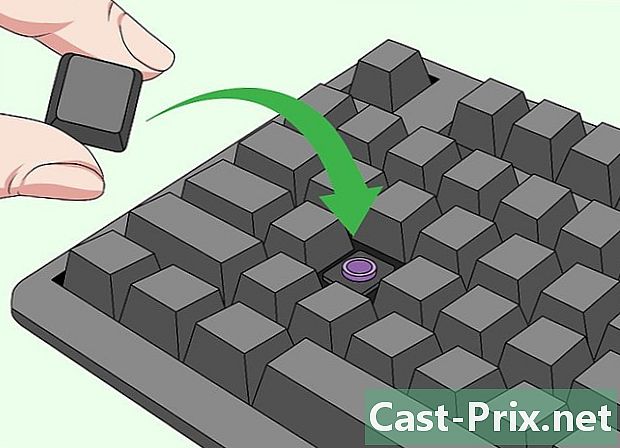
Dajte diely späť na svoje miesto a otestujte ich. Znovu zložte klávesnicu opačným postupom, ako ste postupovali pri jej rozobratí. Pri väčšine klávesníc je potrebné vložiť zásobníky ako prvé. Znovu ich pripevnite a potom vložte kľúče na príslušné tyče. Spravidla ich jednoducho potiahnite do malej svorky na vrchu a držte ich.- Ak klávesnica nefunguje, odpojte ju znova. Uistite sa, že ste zostavili správne a zapojte všetky káble.
- Na správne čistenie zvážte použitie profesionála. Profesionálny technik bude môcť váš laptop rozobrať, nájsť poškodené diely a bezpečne vyčistiť komponenty.
-

Užite si klávesnicu ako novú!

- Na väčšine klávesníc je medzerník najťažšie vložiť späť. Keďže sa dá ľahko zlomiť, pri čistení klávesnice zvážte ponechanie na mieste.
- Pri čistení klávesnice obvykle notebook nerozoberáte. Ak máte dobrú znalosť elektroniky, rozoberte zariadenie na hĺbkové čistenie.
- Klávesy prenosných počítačov sú jemnejšie a zložitejšie dať späť na svoje miesto. Medzerník a kláves Enter môžu mať pod sebou samostatné zátvorky, ktoré musia byť nainštalované súčasne s novým kľúčom.
- Ak zabudnete poradie preinštalovania kľúčov, reštartujte počítač a vyhľadajte obrázok online. V nastaveniach počítača môžete nájsť aj virtuálnu klávesnicu alebo zobrazenie vašej klávesnice.
- Niektorí ľudia si umývajú klávesnicu v umývačke riadu. Ak to výrobca neodporučil, použite toto riešenie ako poslednú možnosť.
- Ak máte pochybnosti o klávesnici alebo počítači, obráťte sa na odborníka. Nechajte ho skontrolovať alebo dôkladne vyčistiť, až kým nebude správne fungovať.
- Umytím klávesnice by ste mohli poškodiť klávesnicu. To je veľký problém s prenosnými počítačmi, pretože tekuté čistiace prostriedky môžu zariadenie poškodiť.
- Pri kúpe klávesnice alebo notebooku skontrolujte záruku. Niektoré metódy čistenia ho môžu zrušiť. Postupujte podľa odporúčaní výrobcu alebo sa vyhnite odbornej pomoci.
- Stlačený vzduch je toxický, preto by ste mali pracovať na dobre vetranom mieste a vyhnúť sa vdýchnutiu obsahu fľaše.

